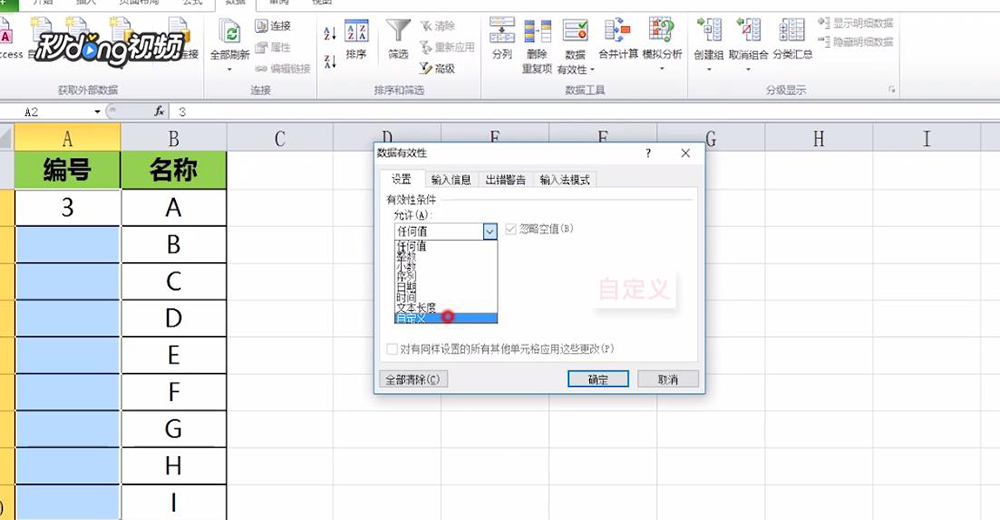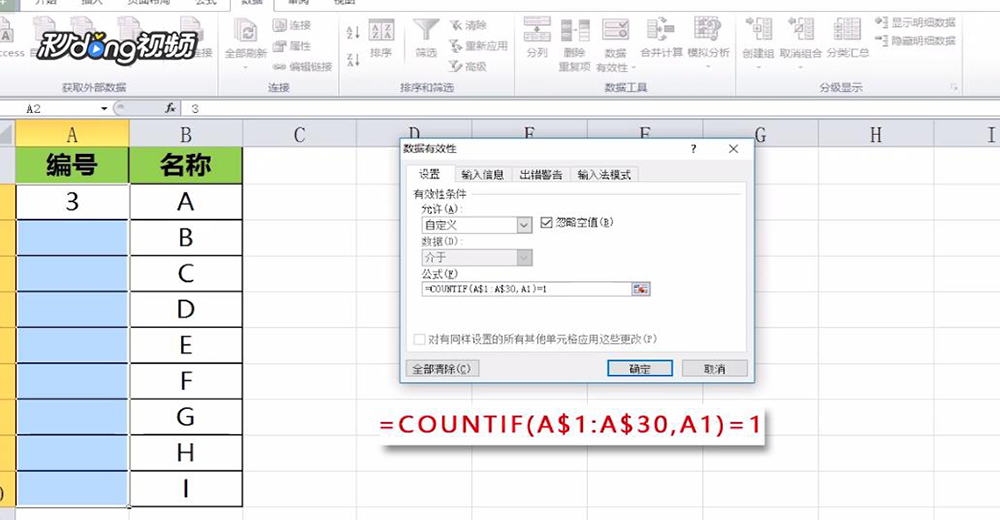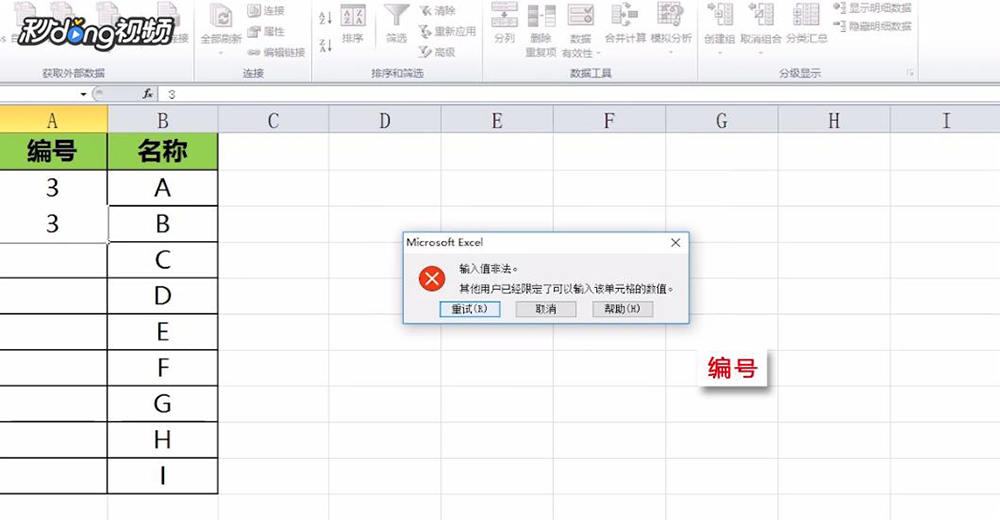Excel如何防止数据重复输入
1、首先鼠标选中要防止数据重复输入的单元格,然后点击菜单栏的“数据”,点击“数据有效性”下的“数据有效性”,在弹出的弹窗中,将“允许”字样下的文本框选择“自定义”。
2、然后在公式处输入“=COUNTIF(A$1:A$30,A1)=1”,点击“确定”即可。
3、按以上操作后,输入重复的数据就会出现报错了。
声明:本网站引用、摘录或转载内容仅供网站访问者交流或参考,不代表本站立场,如存在版权或非法内容,请联系站长删除,联系邮箱:site.kefu@qq.com。
阅读量:94
阅读量:62
阅读量:76
阅读量:59
阅读量:42